உள்ளடக்க அட்டவணை
இந்தச் சொல் உங்களுக்குத் தெரியாவிட்டாலும், புத்தகங்கள், பத்திரிகைகள் மற்றும் சில இணையதளங்களில் கூட பலமுறை டிராப் கேப்ஸைப் பார்த்திருக்கலாம்.
Adobe InDesign இல் உங்கள் உரையில் டிராப் கேப்களைச் சேர்ப்பது மிகவும் எளிதானது, நீங்கள் கிளாசிக் டிராப் கேப் அல்லது 1400 களில் இருந்து ஒளியேற்றப்பட்ட கையெழுத்துப் பிரதி போன்ற ஆடம்பரமான பட அடிப்படையிலான டிராப் கேப்பைச் செய்ய விரும்பினாலும்.
உங்கள் அடுத்த திட்டத்தில் அவற்றை எவ்வாறு பயன்படுத்துவது என்பது இங்கே!
InDesign இல் ஒரு எளிய டிராப் கேப்பைச் சேர்த்தல்
இந்தப் பயிற்சியின் நோக்கத்திற்காக, நான் போகிறேன் உங்கள் InDesign ஆவணத்தில் உள்ள உரை சட்டத்தில் உங்கள் உரையை ஏற்கனவே சேர்த்துவிட்டீர்கள் என்று வைத்துக்கொள்வோம். இல்லையென்றால், தொடங்குவதற்கான முதல் இடம் அதுதான்!
உங்கள் உரை உள்ளிடப்பட்டு தயாரிக்கப்பட்டதும், உங்கள் கர்சரை வைக்க முதல் பத்தியில் எங்காவது கிளிக் செய்யவும். இது முதல் பத்தியில் ட்ராப் கேப் விளைவைக் கட்டுப்படுத்த InDesign ஐச் சொல்லும், இல்லையெனில் ஒவ்வொரு பத்தியும் ஒரு துளி தொப்பியுடன் தொடங்கும், மேலும் நீங்கள் செய்ய விரும்புவது இதுவல்ல.
பத்தியைத் திற பேனல், மற்றும் கீழே முன்னிலைப்படுத்தப்பட்ட இரண்டு புலங்களைக் கண்டறியவும். குறிப்பு: பத்தி பேனல் உங்கள் பணியிடத்தில் தெரியவில்லை என்றால், விசைப்பலகை குறுக்குவழியை அழுத்தி அதை திறக்கலாம் கட்டளை + விருப்பம் + டி ( Ctrl + Alt + T நீங்கள் கணினியில் InDesign ஐப் பயன்படுத்துகிறீர்கள் என்றால்). நீங்கள் சாளரம் மெனுவையும் திறக்கலாம், வகை & அட்டவணைகள் , கிளிக் செய்யவும் பத்தி .
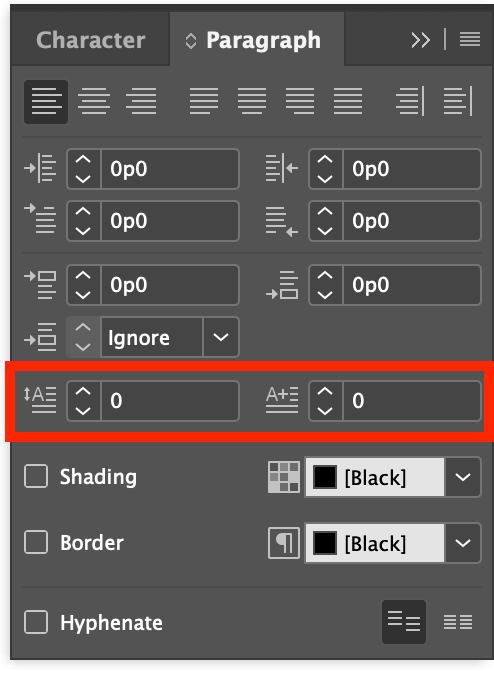
இந்த இரண்டு புலங்களும் உங்கள் அடிப்படை டிராப் கேப் அமைப்புகளைக் கட்டுப்படுத்துகின்றன. Drop Cap Number of lines என்பது உங்கள் தொப்பி எவ்வளவு கீழே குறையும் என்பதைக் கட்டுப்படுத்துகிறது, மேலும் Drop Cap ஒன்று அல்லது அதற்கு மேற்பட்ட எழுத்துக்கள் டிராப் கேப் சிகிச்சையைப் பெறுவதைக் கட்டுப்படுத்துகிறது.
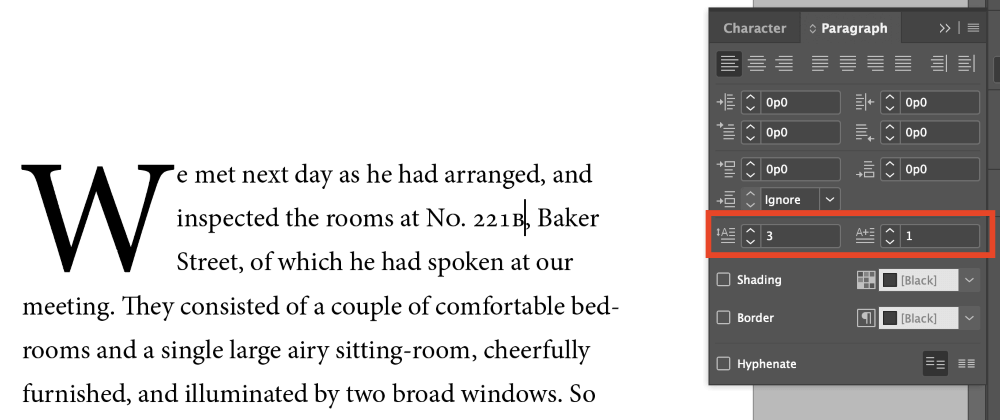
நீங்கள் சற்று ஆர்வமாக இருக்க விரும்பினால், பத்தி பேனல் மெனுவைத் திறந்து Drop Caps and Nested Styles என்பதைத் தேர்ந்தெடுக்கவும்.

இது டிராப் கேப்கள் மற்றும் ஆரம்ப வரி பாணிகளை இணைப்பதற்கான ஒரு பிரத்யேக பேனலைத் திறக்கும், இருப்பினும் உள்ளமைக்கப்பட்ட பாணிகள் இந்த டுடோரியலின் எல்லைக்கு வெளியே உள்ளன.
உங்கள் எழுத்து நடைகளைப் பயன்படுத்தி, உங்கள் துளித் தொப்பியைத் தொடர்ந்து வரும் முதல் சில சொற்கள் அல்லது வரிகளைத் தனிப்பயனாக்க அவை பயன்படுத்தப்படலாம், இது உங்கள் உடல் நகலிற்கு அடுத்துள்ள பெரிய எழுத்து வடிவத்தின் விளைவைச் சமப்படுத்த உதவுகிறது.
இந்த எளிய முறை ஒன்று அல்லது இரண்டு துளி தொப்பிகளைக் கொண்ட குறுகிய ஆவணங்களுக்கு ஏற்றது. நிறைய டிராப் கேப்களைக் கொண்ட ஒரு பெரிய ஆவணத்தில் நீங்கள் பணிபுரிந்தால், பத்தி பாணிகளைப் பயன்படுத்துவதைக் கருத்தில் கொள்ள வேண்டும்.
உங்கள் உரையின் வடிவமைப்பு பாணியை ஒருங்கிணைக்க இந்த நடை டெம்ப்ளேட்டுகள் பயன்படுத்தப்படுகின்றன. முழு ஆவணம்.
இதன் பொருள் நீங்கள் ஒரே இடத்தில் பத்தி பாணியில் மாற்றங்களைச் செய்யலாம், மேலும் முழு ஆவணமும் தானாகவே பொருந்துமாறு புதுப்பிக்கப்படும், எனவே ஒவ்வொரு துளி தொப்பியையும் ஒவ்வொன்றாக மாற்ற வேண்டியதில்லை. நீங்கள் ஒரு நீண்ட ஆவணத்தில் வேலை செய்கிறீர்கள் என்றால், இது உங்கள் நேரத்தை மிச்சப்படுத்தும்!
ஒரு படத்தை டிராப் கேப்பாகப் பயன்படுத்துதல்
நீங்கள் பெற விரும்பினால்உங்கள் துளி தொப்பிகளுடன் ஆடம்பரமாக இருங்கள் மற்றும் உங்களுக்கு சில விளக்கத் திறன்கள் உள்ளன (அல்லது நீங்கள் ஒரு சிறந்த இல்லஸ்ட்ரேட்டரை அறிந்திருக்கிறீர்கள்), உங்கள் முழுப் படத்தையும் உங்கள் டிராப் கேப்பாகப் பயன்படுத்தலாம்.
இந்த வகையான டிராப் கேப் பொதுவாக டெக்ஸ்ட் ரேப்களைப் பயன்படுத்துவதால் தானாகப் பயன்படுத்த முடியாது, ஆனால் உங்கள் தளவமைப்பில் சில கூடுதல் ஸ்டைலைச் சேர்க்க இது ஒரு சிறந்த வழியாகும்.
உங்கள் உரையை டெக்ஸ்ட் ஃப்ரேமில் சாதாரணமாக அமைக்கவும், பின்னர் உங்கள் உரையில் உள்ள முதல் வார்த்தையின் முதல் எழுத்தை நீக்கவும். இந்தக் கடிதம் நீங்கள் சேர்க்கப் போகும் படத்தால் மாற்றப்படும், எனவே நீங்கள் மீண்டும் செய்ய விரும்பவில்லை!
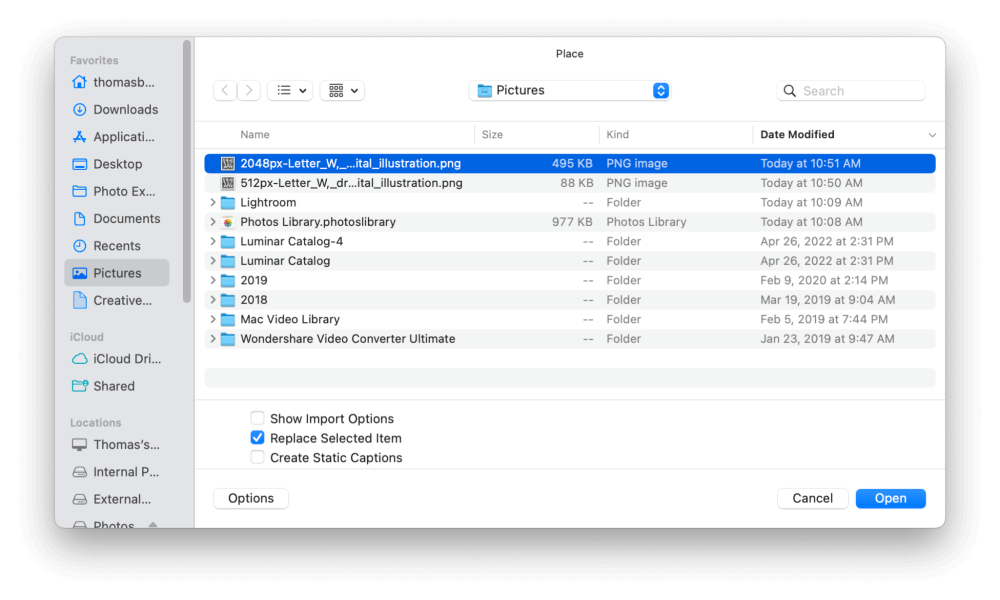
அடுத்து, கட்டளை + D <என்பதை அழுத்தவும் 3>(நீங்கள் கணினியில் இருந்தால் Ctrl + D ஐப் பயன்படுத்தவும்) Place கட்டளையை இயக்கவும், நீங்கள் விரும்பும் படக் கோப்பைத் தேர்ந்தெடுக்க உலாவவும். உங்கள் டிராப் கேப்பாகப் பயன்படுத்தவும்.
InDesign நீங்கள் தேர்ந்தெடுத்த படத்தின் சிறுபடத்துடன் உங்கள் கர்சரை 'லோட்' செய்யும். உங்கள் படத்தை வைக்க ஆவணத்தில் எங்கு வேண்டுமானாலும் கிளிக் செய்யவும், பின்னர் நீங்கள் விரும்பிய அளவுக்கு அளவை மாற்றவும். இது உரையின் இரண்டு வரிகளிலிருந்து முழுப் பக்கத்திற்கும் எங்கும் வரலாம், எனவே உங்கள் சொந்த படைப்பாற்றலுக்கு இடையூறாக இருக்காதீர்கள்!
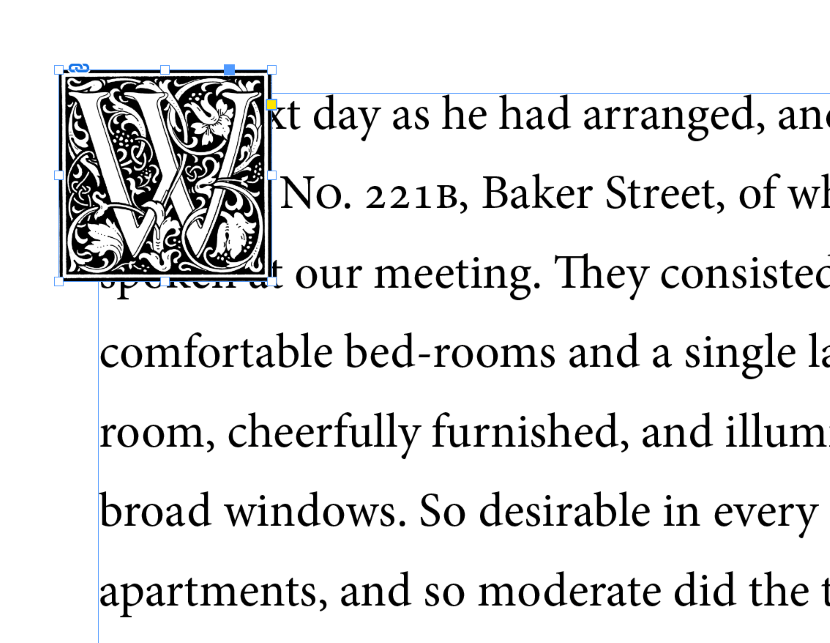
படம் இன்னும் தேர்ந்தெடுக்கப்பட்டிருப்பதை உறுதிசெய்து, பின்னர் உரை மடக்கு பேனலைத் திறக்கவும். இது ஏற்கனவே உங்கள் பணியிடத்தின் ஒரு பகுதியாக இல்லை என்றால், சாளரம் மெனுவைத் திறந்து உரை மடக்கு என்பதைத் தேர்ந்தெடுப்பதன் மூலம் அதைக் காண்பிக்கலாம்.
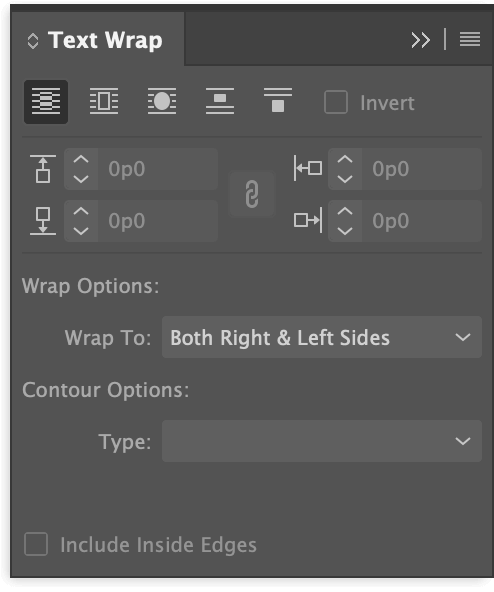
உரை மடக்கு பேனலில், நீங்கள் பல ரேப்பிங் விருப்பங்களைக் காண்பீர்கள், ஆனால் இந்தப் பணிக்கான சிறந்த தேர்வு அரவுண்ட் பவுண்டிங் பாக்ஸ் ஆகும்.
உங்கள் ட்ராப் கேப் படத்தின் கட்டமைப்பைப் பொறுத்து, நீங்கள் பொருளின் வடிவத்தை மடக்கு அமைப்பைப் பயன்படுத்தவும். எனது எடுத்துக்காட்டில், ரேப் அரவுண்ட் பவுண்டிங் பாக்ஸ் நன்றாக உள்ளது.

உங்கள் டிராப் கேப் படத்தைச் சுற்றிலும் உள்ள இடைவெளியைக் கட்டுப்படுத்தலாம். இயல்பாக, இந்த மதிப்புகள் இணைக்கப்பட்டிருக்கும், ஆனால் அவற்றை நீக்க பேனலின் மையத்தில் உள்ள சிறிய சங்கிலி இணைப்பு ஐகானைக் கிளிக் செய்யலாம்.
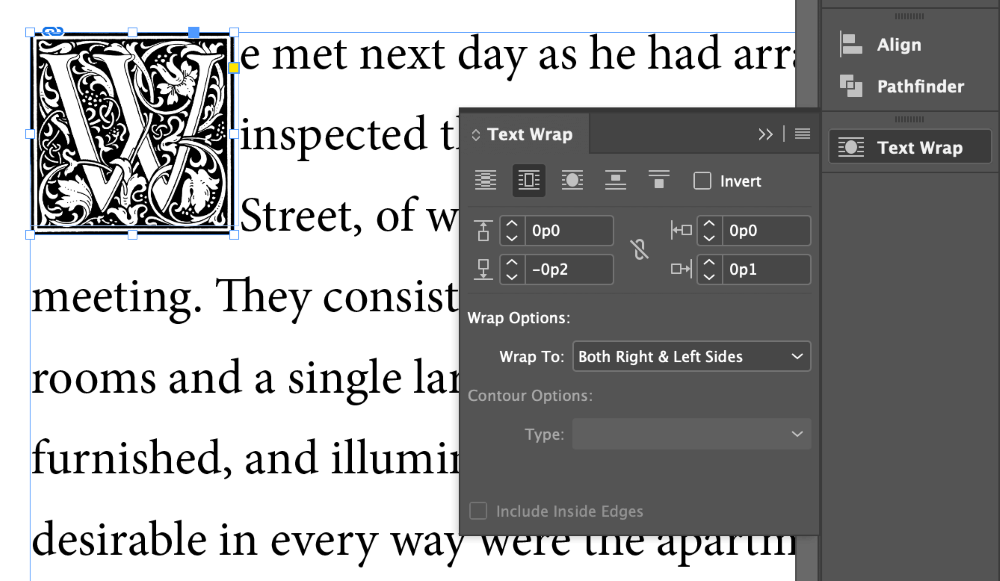
இந்தச் சந்தர்ப்பத்தில், வலதுபுறத்தில் சிறிது இடைவெளியைச் சேர்ப்பேன், மேலும் நான்காவது வரி குறுக்கிடுவதைத் தடுக்க கீழே உள்ள சில இடைவெளிகளை அகற்றுவேன்.
தனிப்பயன் கேரக்டர் டிராப் கேப்ஸ்
நீங்கள் உரை அடிப்படையிலான தொப்பி பாணியுடன் இணைந்திருக்க விரும்பினால், அடிப்படை டிராப் கேப் மூலம் பெறுவதை விட அதிக ஆக்கப்பூர்வமான சுதந்திரத்தையும் நீங்கள் விரும்பினால், முந்தைய இரண்டையும் நீங்கள் இணைக்கலாம் ஒரு பெரிய எழுத்து வடிவத்தை உருவாக்கி அதை திசையன் வடிவமாக மாற்றுவதன் மூலம் நுட்பங்கள்.
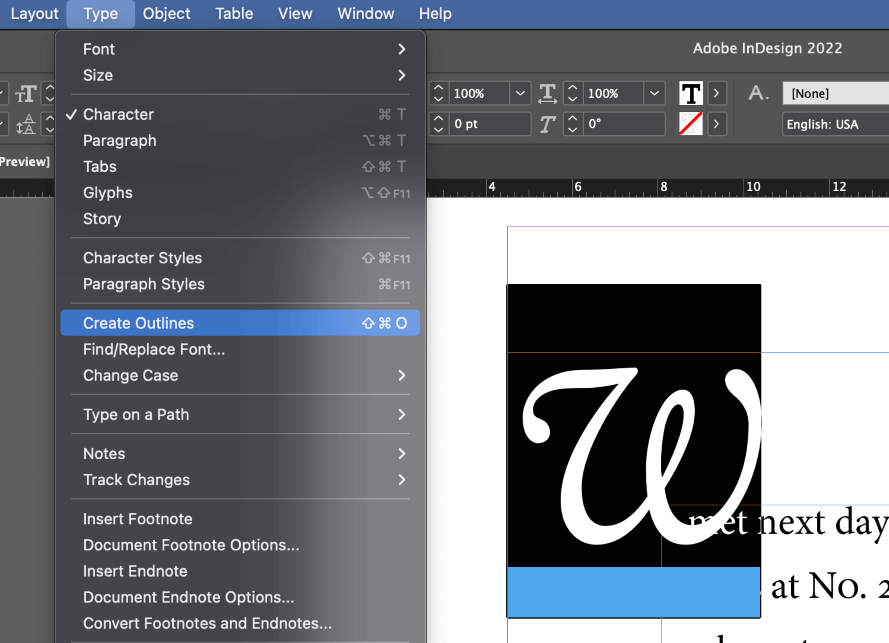
புதிய உரை சட்டகத்தை உருவாக்க வகை கருவியைப் பயன்படுத்தவும், மேலும் நீங்கள் டிராப் கேப்பாகப் பயன்படுத்த விரும்பும் எழுத்தைத் தட்டச்சு செய்யவும். புதிய எழுத்தைத் தேர்ந்தெடுத்து, வகை மெனுவைத் திறந்து, அவுட்லைன்களை உருவாக்கு என்பதைக் கிளிக் செய்யவும். நீங்கள் கீபோர்டு ஷார்ட்கட்டையும் பயன்படுத்தலாம் கட்டளை + Shift + O ( Ctrl + Shift + <2 பயன்படுத்தவும்>O நீங்கள் கணினியில் இருந்தால்).
உங்கள் கடிதம் இப்போது திசையன் வடிவமாக மாற்றப்பட்டுள்ளது, இருப்பினும் அது அதன் முந்தைய உரை சட்டத்தில் உள்ளது. இதை இனி வகை கருவி மூலம் திருத்த முடியாது, எனவே நீங்கள் இதைப் பயன்படுத்த வேண்டும் தேர்வு , நேரடித் தேர்வு மற்றும் பேனா கருவிகள் ஏதேனும் கூடுதல் மாற்றங்களைச் செய்ய விரும்பினால்.
தேர்வு கருவி மூலம் டிராப் கேப் வடிவத்தைத் தேர்ந்தெடுத்து, கட்டளை + X ( Ctrl + <பயன்படுத்தவும் 2>X PC இல்) வடிவத்தை வெட்டவும், பின்னர் கட்டளையை அழுத்தவும் + V ( Ctrl + பயன்படுத்தவும் V PC இல்) ஒட்டு அதை மீண்டும் ஆவணத்தில், அதன் உரை சட்டக் கொள்கலனில் இருந்து விடுவிக்கவும். இப்போது அதை நீங்கள் எங்கு வேண்டுமானாலும் சுதந்திரமாக வைக்கலாம்.
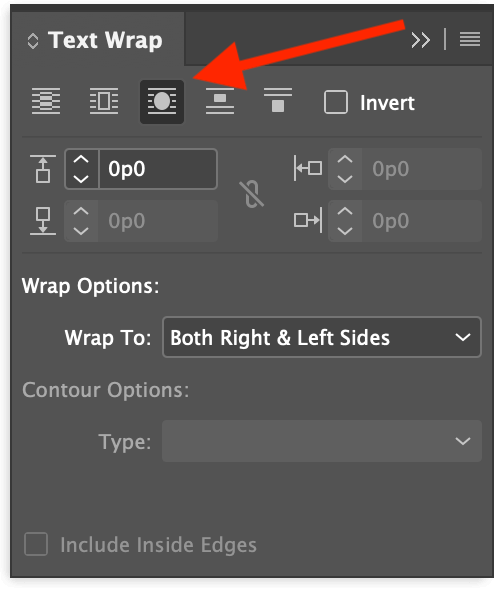
இறுதியாக, உரை மடக்கு பேனலைத் திறந்து, Wrap Around Object Shape விருப்பத்தைப் பயன்படுத்தவும்.
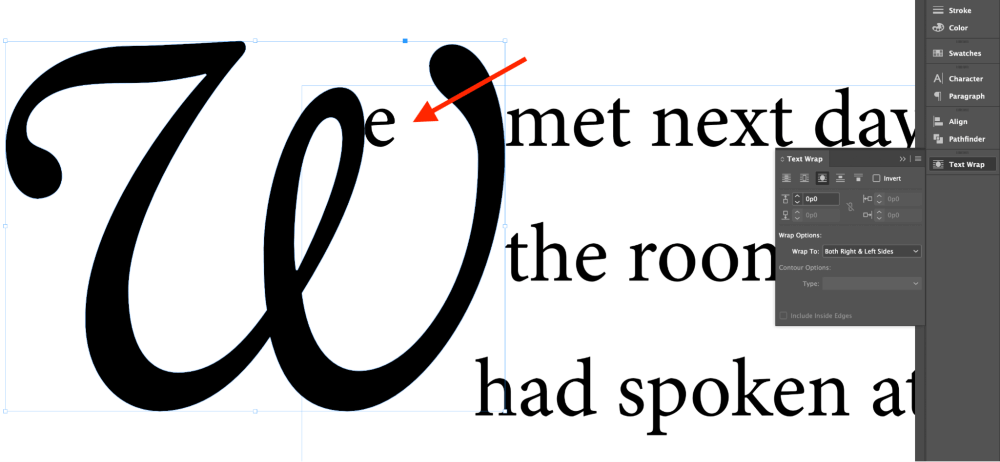
நீங்கள் கண்டால் மேலே உள்ள எடுத்துக்காட்டில் உங்கள் எழுத்துக்கள் நன்றாக விளையாடவில்லை என்றால், டிராப் கேப் மற்றும் உங்கள் உண்மையான உரைக்கு இடையில் ஒரு இடையகப் பகுதியை உருவாக்க டெக்ஸ்ட் ராப் பேனலில் சில ஆஃப்செட் மதிப்பைச் சேர்க்கலாம்.
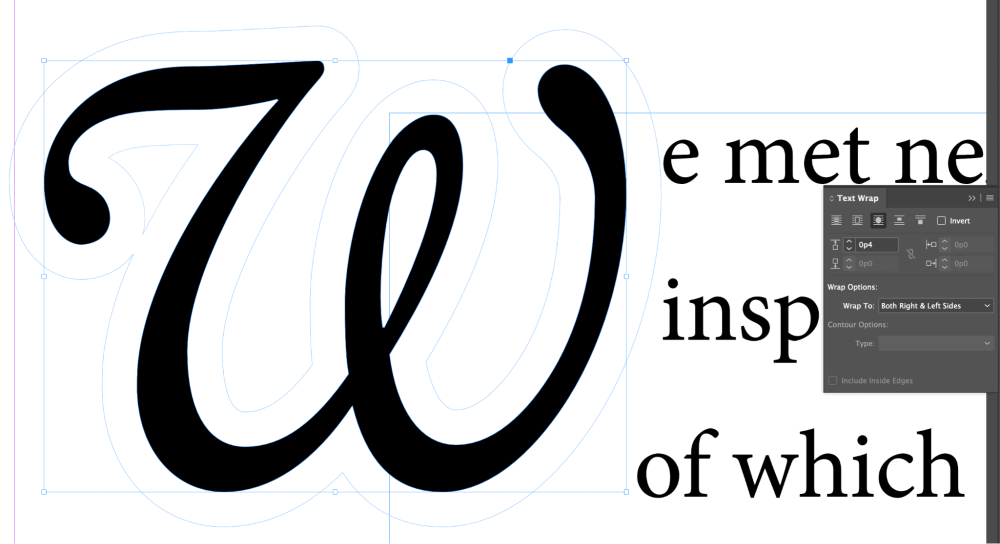
உங்கள் டெக்ஸ்ட் ரேப்பிங்கின் மீது முழுமையான கட்டுப்பாட்டிற்காக, நேரடித் தேர்வுக் கருவியைப் பயன்படுத்தி இந்த இடையக மண்டலத்தைத் திருத்தலாம்.
உங்கள் டிராப் கேப்பை உரைச் சட்டத்தின் கட்டுப்பாடுகளிலிருந்து விடுவிப்பது பயனுள்ள வடிவமைப்பாகும். தந்திரோபாயம், ஆனால் அதை நீங்கள் செய்ய முடியாது.
இப்போது அது வெக்டார் வடிவமாக மாற்றப்பட்டுள்ளது, நீங்கள் எளிய வண்ண நிரப்புகளுடன் ஒட்டிக்கொள்ள வேண்டியதில்லை: நீங்கள் அதை ஒரு பட சட்டமாகவும் பயன்படுத்தலாம்! கவர்ச்சிகரமான முறையில் இதைப் பயன்படுத்துவதற்கு சிறிது கவனம் தேவை, ஆனால் எழுத்து வடிவம் மற்றும் உருவத்தின் சரியான கலவையை நீங்கள் கண்டறிந்தால் அது மதிப்புக்குரியது.
உங்கள் டிராப் கேப்பை பட சட்டமாகப் பயன்படுத்த, ஆப்ஜெக்டைப் பயன்படுத்தி தேர்ந்தெடுக்கவும் தேர்வு கருவி. அடுத்து, ஒரு புதிய படத்தை வைக்க கட்டளை + D (ஒரு கணினியில் Ctrl + D ஐப் பயன்படுத்தவும்) அழுத்தி, தேர்ந்தெடுக்க உலாவவும் நீங்கள் பயன்படுத்த விரும்பும் கோப்பு.
உங்கள் படத்தின் சிறுபடத்தைக் காட்டும் ஏற்றப்பட்ட கர்சரை InDesign உங்களுக்கு வழங்கும். ட்ராப் கேப் வெக்டார் வடிவத்தின் மீது கிளிக் செய்து படத்தை அதில் வைக்கலாம். அவ்வளவுதான்!
ஒரு இறுதி வார்த்தை
இப்போது நீங்கள் கற்பனை செய்யக்கூடிய எந்த வகையான டிராப் கேப்பையும் உருவாக்குவதற்கான கருவிகள் உங்களிடம் உள்ளன! புத்திசாலிகளுக்கு ஒரு வார்த்தை, இருப்பினும்: துளி தொப்பிகளின் எண்ணிக்கையை குறைந்தபட்சமாக வைத்திருப்பது நல்லது, இதனால் அவை சலிப்பை ஏற்படுத்தாது. ஒவ்வொரு அத்தியாயம் அல்லது பிரிவின் தொடக்கத்தில் அவற்றைப் பயன்படுத்துவது தொடங்குவதற்கு ஒரு நல்ல இடம், ஆனால் உங்கள் சொந்த வடிவமைப்பிற்கான முடிவை நீங்கள் எடுக்க வேண்டும்.
ஹேப்பி டிராப்-கேப்பிங்!

